Служба samsung experience что это за программа
Samsung Printer Experience — это приложения, которое объединяет в себе все настройки и элементы управления устройства Samsung. Вы можете задать параметры устройства, заказать расходные материалы, открыть руководство по устранению неисправностей, посетить веб-сайт Samsung и получать информацию о подключенном устройстве. Это приложение будет автоматически загружено из Windows Store(Магазин) при подключении устройства к компьютеру и при наличии связи с сетью Интернет.
Описание программы Samsung Printer Experience

На экране Пуск выберите Samsung Printer Experience ( ).
Интерфейс Samsung Printer Experience включает в себя различные полезные функции, которые представлены в следующей таблице:
Снимок экрана может отличаться в зависимости от модели.
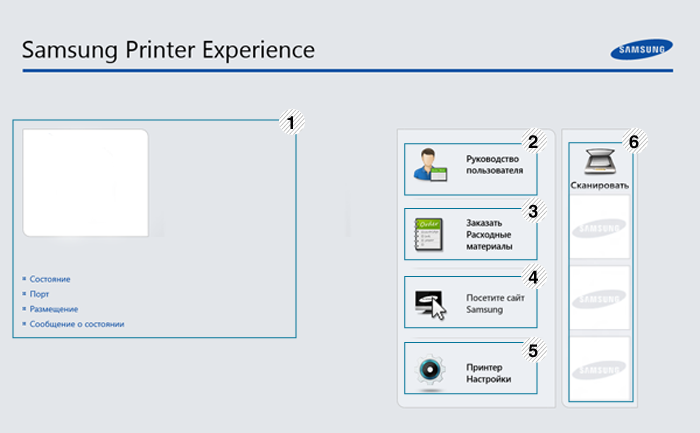
How to fix samsung experience service home keeps stopping
Информация о принтере
Здесь представлена общая информация об устройстве. Вы можете просматривать состояние принтера, его расположение, IP-адрес и оставшийся уровень тонера.
Этот пункт позволяет просмотреть Руководство пользователя . Для использования этой функции требуется подключение к сети Интернет.
В случае возникновения ошибки эта кнопка открывает Рук. по устр. неполадок , С ее помощью можно открыть раздел руководства пользователя об устранении неисправностей.
Заказать расходные материалы
Нажмите эту кнопку, чтобы заказать сменные картриджи через Интернет. Для использования этой функции требуется подключение к сети Интернет.
Посетите сайт Samsung
Ссылка на веб-сайт принтеров Samsung. Для использования этой функции требуется подключение к сети Интернет.
Вы можете задать разные параметры устройства, такие как бумага, формат, эмуляция, сеть и печать информации с помощью службы SyncThru™ Web Service . Ваше устройство должно быть подключено к сети. Эта кнопка будет неактивной, если устройство подключено с помощью кабеля USB.
Список устройств и Последнее отсканированное изображение
В списке сканеров отображаются устройства, которые поддерживают программу Samsung Printer Experience . Под устройством отображается последнее отсканированное изображение. Ваше устройство должно быть подключено к сети, чтобы вы могли сканировать с помощью этой программы. Этот раздел предназначен для владельцев многофункциональных устройств.
Печать в ОС Windows 8
В этом разделе приводятся общие сведения о печати из экрана Пуск .
Основные операции печати
- Откройте документ, который необходимо распечатать.
- В Charms(Чудо-кнопки) выберите Устройства .
- Выберите принтер из списка .
- Задайте параметры печати, такие как количество копий и ориентацию.
- Нажмите кнопку Печать , чтобы запустить печать.
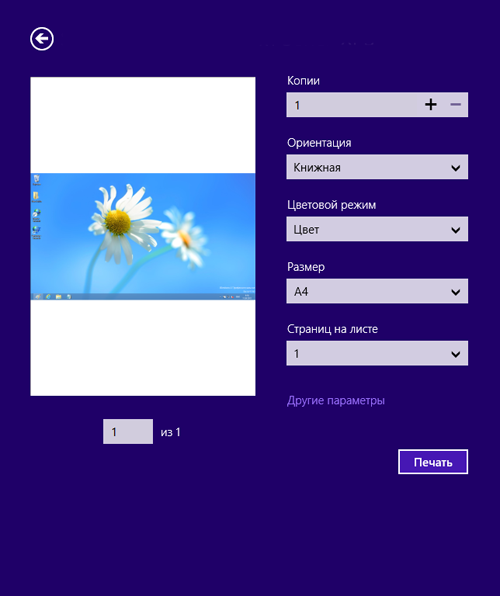
Отмена задания печати
Если задание печати находится в очереди или буфере, его можно отменить следующим образом:
- Открыть это окно можно, дважды щелкнув значок устройства (
 ) на панели задач Windows.
) на панели задач Windows. - Отменить текущее задание также можно, нажав на панели управления устройства кнопку
 ( Стоп/Сброс ).
( Стоп/Сброс ).
Переход к дополнительным настройкам
В зависимости от модели или интерфейса изображение на экране может выглядеть иначе.
Вы можете задать дополнительные параметры печати.
- Откройте документ, который необходимо распечатать.
- В Charms(Чудо-кнопки) выберите Устройства .
- Выберите принтер из списка .
- Нажмите Другие параметры .
Вкладка Основные
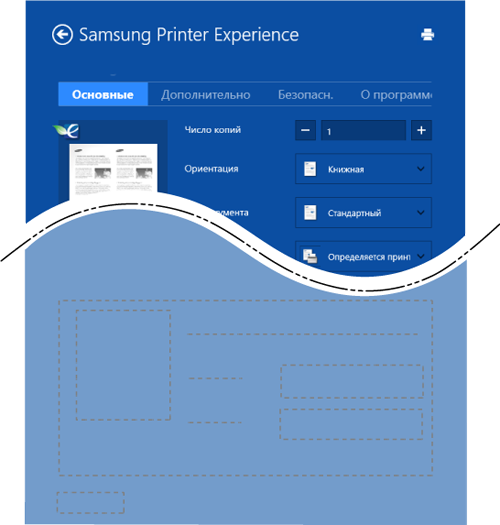
Эта функция позволяет выбрать основные параметры печати, такие как копии, ориентация и тип документа.
Эта функция позволяет задать печать несколько страниц на одном листе для экономии расходных материалов.
Вкладка Дополнительно
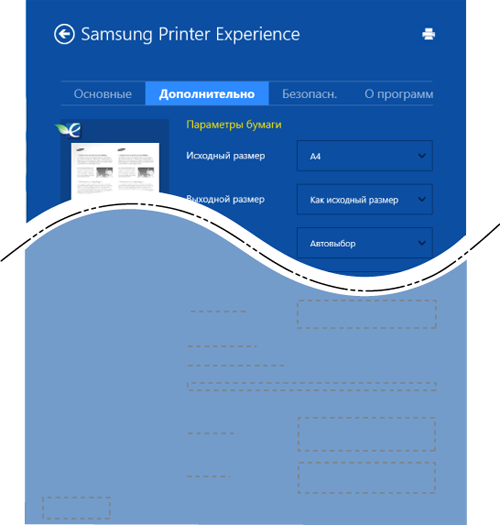
На вкладке можно настроить основные параметры работы с бумагой.
Это пункт позволяет выбрать разные способы расположения документа.
Вкладка Безопасность
Некоторые функции могут различаться в зависимости от модели и опций. Если эта вкладка не отображается или отключена, это означает, что функция не поддерживается.
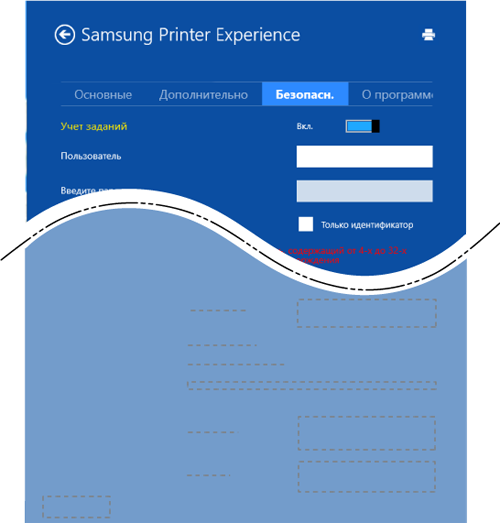
Данная функция позволяет выполнять печать с заданными правами.
Данный режим предназначен для печати конфиденциальных документов. Чтобы начать печать, необходимо ввести пароль.
Сканирование в ОС Windows 8
Этот раздел предназначен для владельцев многофункциональных устройств.
Сканирование с помощью данного устройства позволяет преобразовать изображения и текст в цифровые файлы, которые можно сохранить на компьютере.
Сканирование с помощью программы Samsung Printer Experience
Отображаются основные параметры для быстрого сканирования.
- Поместите документ на стекло экспонирования лицевой стороной вниз или несколько документов в автоподатчик лицевой стороной вверх.
- На экране Samsung Printer Experience выберите Пуск .
- Нажмите Сканировать (
 ).
). - Задайте параметры сканирования, такие как тип изображения, размер документа и разрешения.
- Нажмите Просмотр , (
 )чтобы просмотреть сканируемое изображение.
)чтобы просмотреть сканируемое изображение. - Отрегулируйте параметры изображение, например, поверните его или разверните.
- Нажмите Сканировать (
 )и сохраните изображение.
)и сохраните изображение.

- При загрузке оригинала в автоподатчик, функция (или DADF), Просмотр ( ) будет недоступной.
- Вы можете пропустить шаг 5, если выбрано предварительное сканирование.
Источник: www.samsungsetup.com
Samsung показала, что нового будет в Samsung Experience 9.0
Скоро Samsung переведет все свои самые смартфоны на новый интерфейс One UI, а пока они работают на Android 8.0 с Experience UI. У этой компании хорошие мобильные устройства, однако внешний вид программного обеспечения по душе далеко не всем. По этой причине такие пользователи ищут способ убрать Experience UI (One UI), а вместо него вернуть стандартный дизайн Android.

Опытные пользователи знают, как и что делать, но обычные не разбираются в вопросе. Специально для них мы подготовили подробные рекомендации. Это должно сгладить процесс перехода с кастомизированной оболочки Samsung на приближенный к стандартному виду операционной системы от Google.
Почему люди предпочитают “чистый” Android вместо кастомизированного?
Каждый производитель, включая Samsung, старается обеспечить собственную экосистему устройств с широким набором доступных гаджетов, которые характеризуются собственным программным обеспечением. Как было сказано выше, далеко не всем нравится то, как оно выглядит, поскольку производители смартфонов имеют собственное представление на этот счет. Гораздо более проще пользоваться стандартной оболочкой Android, которая обрела название Material Design.
Google предлагает более совершенный набор сервисов, включая календарь, галерею с неограниченным объемом памяти в облаке для фотографий и видео, приложение заметок, доступное с любого телефона, планшета или компьютера и так далее. Например, если вы захотите посмотреть свои записи из заметок Samsung, тогда без Galaxy вам не обойтись. Поэтому, мы начнем с замены сервисов производителя на те, что предлагает разработчик операционной системы Android.
Как скачать и установить программу
Скачать Samsung Experience можно на официальном сайте или в Samsung Apps. В этих же источниках доступны обновления, лаунчеры и улучшения. После скачивания, файл с программой открыть и следовать инструкциям на кране. После установки очередного обновления системное приложение может перестать работать. В этом случае:
- удалить данные «сломанной» утилиты;
- если это не помогло, переустановить его.
Как удалить аккаунт с телефона или планшета Самсунг
Отключаем стандартные приложения
Очевидно, этот шаг не позволит полностью избавиться от оболочки Experience UI, но таким образом вам перестанут приходить раздражающие оповещения об обновлении предустановленных приложений. Еще вы сможете немного освободить внутреннюю память своего устройства.
Начните с того, что нужно сперва удалить ярлыки быстрого запуска и виджеты на домашнем экране. Для отключения приложений, откройте настройки смартфона и перейдите в менеджер программ.
Ищите приложения, которыми вы не пользуетесь. Нажмите по нему, чтобы посмотреть информацию, тапните по кнопке “Стереть кэш
”, а потом “
Стереть данные
”. По завершению нужно выбрать “
Отключить
”. После этого программа перестанет отображаться в меню приложений и больше не будет получать обновления от производителя.
К сожалению, предустановленные программы нельзя удалить насовсем, а значит они все равно будут занимать некоторое место в памяти гаджета. Чтобы включить приложение обратно, вернитесь в настройки и нажмите соответствующую кнопку в информации о программе.
Пошаговая инструкция для Samsung Galaxy под управлением Android Oreo / Nougat
Если у вас есть старый телефон Samsung, на котором все еще работает Android 8 Oreo или Android 7 Nougat, все будет выглядеть немного иначе. Узнаем как обновить ПО для раннних версий Samsung Galaxy:
- Откройте «Настройки» в ящике приложения или на главном экране.
- Прокрутите вниз до нижней части страницы.
- Нажмите Обновление программного обеспечения.
- Нажмите Загрузить и установить, чтобы запустить обновление вручную.
- Ваш телефон подключится к серверу, чтобы узнать, доступно ли обновление OTA.
- Вы можете запланировать обновления программного обеспечения для установки в определенное время. Просто нажмите на переключатель « Запланированные обновления программного обеспечения» и установите желаемое время для установки обновления.
Устанавливаем Good Lock
Good Lock придуман для того, чтобы пользователи Galaxy-телефонов могли получить еще больше возможностей для настройки интерфейса. Утилита существенно изменяет внешний вид программного обеспечения, приближая его к стандартному, как на смартфонах от Google. После ее установки вы не узнаете панель переключателей, менеджер запущенных приложений и нескольких других деталей оболочки Experience UI. Good Lock 2020 функционирует исключительно на гаджетах с операционной системой Android 8.0 или выше.
Разнообразить функционал этой утилиты можно при помощи некоторых других, как, например, QuickStar, Task Changer, Routines, LockStar. Из рекомендованных можно выделить EdgeLightning +. Edge Touch, One-Hand Operation Plus и Sound Assistant. Перейдите по ссылке и установите Good Lock 2020 из официального источника, то есть магазина приложений Galaxy Apps. Если магазин говорит, что GL недоступен в вашей стране, тогда скачайте APK-файл и установите вручную из неофициального.
Утилита русифицирована, настроить все под себя не составит большого труда.
Основные функции
Работа аппарата напрямую зависит от корректной работы Samsung Experience Service, поэтому его отключение выполнять не рекомендуется. Кроме того, следует отслеживать и разрешать последние актуальные обновления прошивки. Отметим, что работа сервиса изрядно потребляет энергию (возможно, это связано с багом новой версии):
Как отключить Смарт блокировку на смартфоне Самсунг
Клавиатура
Клавиатура Самсунг считается одной из самых удобных:
- изменение размера на экране;
- непрерывный вод теста;
- скрытая строка с числами;
- настройка внешнего вида.
При переходе с одного устройства на другое, некоторые возможности могут не сохраниться. Например, предугадывание ввода слов. Телефон запоминает введённые пользователем слова, затем просто предлагая их. Если не будет включена синхронизация с облаком, то при смене аппарата такая возможность будет утеряна.
Клавиатура предлагает возможность изменения шрифта, цвета подложки и всех клавиш, выбор отдельного режима для выбранных кнопок.
Копирование приложений
Копания Самсунг одной из первых на рынке предложила создавать копии приложений, установленных на смартфоне. У пользователя может быть несколько вариантов мессенджеров. Например, Вайбер. Все они будут привязаны к разным номерам сим-карт. Это необходимо в случае, когда владелец телефона не хочет смешивать личное общение, рабочие моменты.
Контакты и номера
Формирование контактов происходит таким образом, чтобы избранные шли на первых позициях. Они могут быть выбраны самим владельцем, отфильтрованы по количеству соединений самой системой. Другие опции:

- возможность осуществить вызов голосом;
- свайпы вправо и влево по имени абонента вызывают меню: осуществить звонок или послать смс;
- наличие белого и черного списков, в которые можно внести как номера из книжки, так и сторонние;
- для каждого имени можно задать теги, добавить информацию;
- автоматическое присоединение к номеру данных о присутствии его в мессенджерах. По одной кнопке можно начать общение с номером в выбранной программе;
- предусмотрен встроенный поиск по геолокации;
- быстрые ответы.
Сообщения
Samsung Experience в приложении «Сообщения» отражает их в двух ориентациях: портретной и альбомной. Предусмотрена автоматическая синхронизация с облаком, удаление старых сообщений с заданным промежутком хранения. Доступен предосмотр с миниатюрой странички по ссылке, которая пересылается в сообщении.
Samsung Screen Mirroring — что это такое и как им пользоваться
Календарь
Преимущества календаря от Самсунг в том, что он собирает информацию со всех подобных сервисов, в которых зарегистрирован пользователь. Например, с Google. Даты, которые вносятся в Контакты, таким е образом включаются в приложение. Пользователь может самостоятельно настроить приложение, его внешний вид (нумерация недель или дней), задать цвета для различных событий, просмотреть в календаре день, который подсвечивается в зависимости от введенных данных.
Календарь предлагает создать и полноценный список дел, заменяя планировщик. Интересно, что оставлять напоминалки можно в любом приложении Андроид от Самсунг.
Браузер
Приложение, в котором пользователи проводят огромное количество времени. Сторонние варианты могут съедать большую часть заряда батареи. Samsung Internet обладает рядом преимуществ:
- адаптирован под дисплеи Самсунг и AMOLED-экраны;
- имеет низкое энергопотребление;
- приватный режим без сохранения информации о посещенных страницах;
- автоматическая блокировка внешних счётчиков;
- Сканер QR-кодов;
- встроенный ассистент для помощи покупок на Амазон;
- автозаполнение форм;
- синхронизация всех закладок с облачным хранилищем;
- режим чтения, отложенное чтение;
- ночной режим.
Галерея
Предлагает просмотр фото и видео. Возможна сортировка по людям, местам и другим заданным параметрам. В каждом альбоме можно создать слайд-шоу, GIF-файлы. Есть встроенный редактор изображений.
Мои файлы
Samsung Experience Service содержит файловый менеджер, который позволяет:
- просмотреть данные на телефоне, внутреннем хранилище;
- осуществить поиск по размеру, типу;
- скопировать, удалить, переместить файлы.
Samsung Apps
Магазин приложение от Самсунг, конечно, обладает более бедным о=ассортиментом, чем Play Store. Но он может пригодиться в том случае, когда компания предлагает скачать популярные утилиты бесплатно. Он является официальным источником, скачивание из которого убережет устройство от вирусов и другого вредоносного ПО.
Устанавливаем другой лаунчер
Замена стокового лаунчера — то, что вы можете сделать, не прибегая к получению прав суперпользователя. Установить какой-нибудь из доступных лаунчер не заберет много времени. Одними из самых популярных предложений являются Apex, Nova, Action Launcher или Microsoft Launcher.
Лаунчер позволяет настроить дизайн домашнего экрана и значков на нем. Все, что от вас требуется, это открыть Google Play Маркет и найти самый подходящий для вас. Есть как платные, так и бесплатные решения от разных разработчиков.
При первом запуске программа попросит выбрать ее по умолчанию, но если это не произошло, тогда перейдите в менеджер приложений в настройках и откройте информацию о том лаунчере, что вы установили. Там есть кнопка “Установить по умолчанию” — тапните по ней. Вам потребуется выполнить некоторые действия по кастомизации, как, например, выбрать готовую тему или создать собственную. Microsoft Launcher предлагает не так много функциональности, как остальные решения, но он по своему хорош.
Выбираем лаунчер и набор иконок
Nova Launcher 6.2.13 beta Android 5.0 и выше
Nova Launcher — пожалуй самый подходящий кандидат для перевоплощения, так как он потребляет мало ресурсов и гибок в настройках — то что нужно.
DreamUX Icon Pack 7.0 Android 4.1 и выше
DreamUX состоит из качественных иконок Samsung Galaxy S8 и поддерживает множество лаунчеров, в том числе Nova Launcher.
После установки на смартфон этих программ, нужно настроить лаунчер, чтобы он стал максимально похож на оболочку от Samsung. Чтобы иметь визуальное представление об оболочке, почитайте обзор про Samsung Galaxy S8. Сначало нужно активировать новые иконки. Для этого нужно зайти в настройки лаунчера → оформление → тема значков и нажать на DreamUX Icon Pack.
Далее нужно правильно настроить сетку рабочего стола (5х5) и меню приложений (6х5). Меню приложений должно открываться свайпом вверх и не должно иметь самого приложения для открытия. Для этого достаточно просто удалить его. Если вам читать все это лень, просто поставьте настройки как на скриншотах ниже.
После того как все настроено, у вас получится нечто такое:
Удовлетворяет ли вас результат?
Само собой разумеется, удалить Experience UI не удастся полностью. Для достижения 100-процентного результата вам придется перепрошивать смартфон на кастомную прошивку, такую как LineageOS, SlimROMs, Paranoid Android и так далее. Имейте в виду, что это требует много времени на подготовку, которая подразумевает установку кастомного рекавери и получение прав суперпользователя.
В общем, поделитесь, пожалуйста, собственными впечатлениями. Понравилось ли вам то, что вы увидели после выполнения наших рекомендаций?
Также подписывайтесь на наши страницы Вконтакте, Facebook или Twitter, чтобы первыми узнавать новости из мира Samsung и Android.
Источник: rec-ip.ru
Как убрать интерфейс Experience (One UI) на смартфоне от Samsung
Скоро Samsung переведет все свои самые смартфоны на новый интерфейс One UI, а пока они работают на Android 8.0 с Experience UI. У этой компании хорошие мобильные устройства, однако внешний вид программного обеспечения по душе далеко не всем. По этой причине такие пользователи ищут способ убрать Experience UI (One UI), а вместо него вернуть стандартный дизайн Android.

Опытные пользователи знают, как и что делать, но обычные не разбираются в вопросе. Специально для них мы подготовили подробные рекомендации. Это должно сгладить процесс перехода с кастомизированной оболочки Samsung на приближенный к стандартному виду операционной системы от Google.
Почему люди предпочитают “чистый” Android вместо кастомизированного?
Каждый производитель, включая Samsung, старается обеспечить собственную экосистему устройств с широким набором доступных гаджетов, которые характеризуются собственным программным обеспечением. Как было сказано выше, далеко не всем нравится то, как оно выглядит, поскольку производители смартфонов имеют собственное представление на этот счет. Гораздо более проще пользоваться стандартной оболочкой Android, которая обрела название Material Design.

Google предлагает более совершенный набор сервисов, включая календарь, галерею с неограниченным объемом памяти в облаке для фотографий и видео, приложение заметок, доступное с любого телефона, планшета или компьютера и так далее. Например, если вы захотите посмотреть свои записи из заметок Samsung, тогда без Galaxy вам не обойтись. Поэтому, мы начнем с замены сервисов производителя на те, что предлагает разработчик операционной системы Android.
Отключаем стандартные приложения
Очевидно, этот шаг не позволит полностью избавиться от оболочки Experience UI, но таким образом вам перестанут приходить раздражающие оповещения об обновлении предустановленных приложений. Еще вы сможете немного освободить внутреннюю память своего устройства.
Начните с того, что нужно сперва удалить ярлыки быстрого запуска и виджеты на домашнем экране. Для отключения приложений, откройте настройки смартфона и перейдите в менеджер программ.
Ищите приложения, которыми вы не пользуетесь. Нажмите по нему, чтобы посмотреть информацию, тапните по кнопке “Стереть кэш”, а потом “Стереть данные”. По завершению нужно выбрать “Отключить”. После этого программа перестанет отображаться в меню приложений и больше не будет получать обновления от производителя.
К сожалению, предустановленные программы нельзя удалить насовсем, а значит они все равно будут занимать некоторое место в памяти гаджета. Чтобы включить приложение обратно, вернитесь в настройки и нажмите соответствующую кнопку в информации о программе.
Устанавливаем Good Lock
Good Lock придуман для того, чтобы пользователи Galaxy-телефонов могли получить еще больше возможностей для настройки интерфейса. Утилита существенно изменяет внешний вид программного обеспечения, приближая его к стандартному, как на смартфонах от Google. После ее установки вы не узнаете панель переключателей, менеджер запущенных приложений и нескольких других деталей оболочки Experience UI. Good Lock 2018 функционирует исключительно на гаджетах с операционной системой Android 8.0 или выше.
Разнообразить функционал этой утилиты можно при помощи некоторых других, как, например, QuickStar, Task Changer, Routines, LockStar. Из рекомендованных можно выделить EdgeLightning +. Edge Touch, One-Hand Operation Plus и Sound Assistant. Перейдите по ссылке и установите Good Lock 2018 из официального источника, то есть магазина приложений Galaxy Apps. Если магазин говорит, что GL недоступен в вашей стране, тогда скачайте APK-файл и установите вручную из неофициального.
Утилита русифицирована, настроить все под себя не составит большого труда.
Устанавливаем другой лаунчер
Замена стокового лаунчера — то, что вы можете сделать, не прибегая к получению прав суперпользователя. Установить какой-нибудь из доступных лаунчер не заберет много времени. Одними из самых популярных предложений являются Apex, Nova, Action Launcher или Microsoft Launcher.

Лаунчер позволяет настроить дизайн домашнего экрана и значков на нем. Все, что от вас требуется, это открыть Google Play Маркет и найти самый подходящий для вас. Есть как платные, так и бесплатные решения от разных разработчиков.
При первом запуске программа попросит выбрать ее по умолчанию, но если это не произошло, тогда перейдите в менеджер приложений в настройках и откройте информацию о том лаунчере, что вы установили. Там есть кнопка “Установить по умолчанию” — тапните по ней. Вам потребуется выполнить некоторые действия по кастомизации, как, например, выбрать готовую тему или создать собственную. Microsoft Launcher предлагает не так много функциональности, как остальные решения, но он по своему хорош.
Удовлетворяет ли вас результат?
Само собой разумеется, удалить Experience UI не удастся полностью. Для достижения 100-процентного результата вам придется перепрошивать смартфон на кастомную прошивку, такую как LineageOS, SlimROMs, Paranoid Android и так далее. Имейте в виду, что это требует много времени на подготовку, которая подразумевает установку кастомного рекавери и получение прав суперпользователя.
В общем, поделитесь, пожалуйста, собственными впечатлениями. Понравилось ли вам то, что вы увидели после выполнения наших рекомендаций?
Источник: nanoreview.net
Samsung push service что это за программа? | HelpAdmins.ru
Samsung Push Service – это сервис, который поможет вам оставаться на вершине информации и о приложениях, сервисах и продуктах Samsung.
Зачем нужен Пуш Сервис
Пуш-уведомления – это удобные или надоедливые оповещения, которые появляются обычно в верхней части экрана телефона, когда какая-то программа выполнила какое-то действие или хочет сообщить вам важную информацию.
А что это за программа на Андроид – Samsung Push Service? Она отвечает за всплывающие оповещения для служб Samsung – лишь для них. Сюда входят Apps, Wallet, Pay, ChatON и другие службы.

Разработчики указывают, что Push Service отвечает за такие функции:
- новые сообщения появляются на «шторке» – панели уведомлений;
- возникает всплывающее окно с уведомлениями Samsung;
- на иконке программы появляется метка о сообщениях или уведомлениях.
Особенности Push-сообщений
Push-сообщениями называют уведомления от сервисов и приложений, которые появляются в верхней панели. Подобная функция также реализована в Windows, но в большинстве современных устройств уже отключена.
Сообщения выглядят следующим образом:
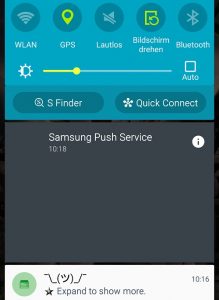
Сообщение, выведенное в Samsung push service
Суть приложения заключается в том, что различные утилиты и сервисы, установленные в телефоне, при необходимости вывести пользователю какое – либо сообщение или уведомление отправляют его в службу Samsung Push Service, которое, в свою очередь, выводит сообщение пользователю в верхнюю шторку.
Apple Push в автозагрузке — что это такое?
Проанализировав интернет пришел к тому, что существует две версии о предназначении записи в автозагрузке:
- Компонент для отправки уведомлений о запуске программ Apple, которые установлены на вашем ПК. Наиболее вероятная версия.
- Apple Push запускает процесс APSDaemon, который отвечает за беспроводную синхронизацию с устройствами Apple. Информацию нашел на одном сайте.
PS: первая версия в интернете встречается/упоминается намного чаще. В любом случае это что-то связанное с синхронизацией.
Сам компонент видимо тоже от Apple, никакой опасности из себя не представляет, если что-то и отправляет в интернет, то эта инфа анонимная, а трафика используется очень мало.
Также есть инфа, что он нужен для работы синхронизации приложения iCloud, хотя читаю, что даже если отключить в автозагрузке, то синхронизация все равно работает.
Еще одна версия. На другом сайте нахожу информацию, что запись Apple Push запускает процесс APSDaemon.exe:

PS: вообще для просмотра автозагрузки хорошо использовать прогу AnVir Task Manager. Используя ее можно посмотреть автозагрузку обычную, в реестре, задания планировщика, также отображает службы (сервисы). Плюс — в отличии от обычной автозагрузки — записи можно даже удалять!
Сам процесс запускается из этой папки:
C:Program FilesCommon FilesAppleApple Application Support

Процесс APSDaemon.exe оказывается может грузить ПК, чуть ли не до 95%. И его можно отключить в автозагрузке, да, но при запуске iTunes он может появиться снова.
Как отключить сервис
Удалить программу в обычном режиме нельзя, так как она является встроенной и системной. Если на телефон установлены рут-права, то да, вы можете полностью убрать её с помощью стороннего диспетчера приложений с рут правами. Выполняйте это действие, если хорошо понимаете всё, написанное в этом абзаце.
Если вы не сразу поняли, для чего он нужен – Самсунг Пуш Сервис, – а оказалось, что удалять его не стоило, то его можно заново установить из Google Play.

В обычном случае, без получения рут-прав, вы можете деактивировать службу. Во инструкция, как отключить Пуш Сервис на Самсунге:
- Перейдите в «Настройки».
- Откройте «Приложения» или «Диспетчер приложений».
- Возможно, нужно дополнительно выбрать «Показать системные» или «Все».
- Пролистайте список и найдите Samsung Push Service. Нажмите на него.

- Выберите кнопку «Остановить».

Отключённое приложение не занимает место в оперативной памяти, не использует системные ресурсы, не принимает и не отправляет информацию: то есть практически не отличается от полностью удалённого.
5 приложений, которые нужно удалить с Android прямо сейчас
Погодные приложения, оптимизаторы, дефолтный браузер — от этого всего лучше избавиться.
Facebook и другие социальные сети


Социальная сеть Facebook является сегодня самой популярной в мире, поэтому неудивительно, что соответствующее мобильное приложение установлено у огромного количества пользователей. Мобильный клиент позволяет вам получать уведомления о новых лайках, постить фотки своей еды и всегда оставаться на связи с друзьями. Однако взамен это приложение потребляет огромное количество системных ресурсов и значительно уменьшает срок работы мобильного гаджета от батареи. Согласно ежегодному отчёту App Report 2015 AVG Android App Report, именно мобильный клиент Facebook занимает верхние строчки в хит-параде самых прожорливых программ на платформе Android.
Альтернатива. Используйте мобильную версию Facebook в любом современном браузере. Функциональность отличается ненамного, зато отсутствуют раздражающие уведомления и стремительно тающая батарея.
The Weather Channel и другие погодные приложения


The Weather Channel — отличный пример того, как на самой простой функции — отображении прогноза погоды — разработчики умудряются выстроить целый мегакомбайн. Здесь вы увидите и анимированные обои, и метеорологические карты, и букет интерактивных виджетов, и бог знает что ещё. Всё это хозяйство сидит в оперативной памяти устройства, каждые пять минут стучится в интернет и, разумеется, самым бессовестным образом съедает заряд вашей батареи.
Альтернатива. Выгляните в окошко — вы получите гораздо более надёжную информацию, чем то, что показывает виджет рабочего стола. Если необходим прогноз, то Google предоставит вам самое надёжное предсказание на неделю вперёд.
Нужно ли отключать
Пользователи говорят о таких последствиях отключения или удаления сервиса:
- Ошибка Push Service is not enabled в Samsung Pay не позволяет нормально использовать бесконтактные платежи телефоном.
- Вы не сможете пользоваться встроенной функцией «Найти мой телефон».
- Не будут приходить уведомления, если вам что-то пришлют в ChatON.
- Возможны и другие ошибки, не указанные здесь.
На самом деле, сервис не занимает много места ни в памяти, ни среди ресурсов телефона. Перед тем как удалить Samsung Push Service, подумайте, будут ли критичны для вас указанные ошибки. Если нет, то можете избавиться от встроенной программы. То же самое можно сделать, если она надоедает своими уведомлениями, но абсолютно вам не нужна. Но если она вам не мешает, я не рекомендую её отключать или удалять.
AntiVirus FREE и другие антивирусные программы


Дискуссия о том, нужны ли антивирусные программы на устройствах под управлением Android, иногда бывает довольно горячей. Я придерживаюсь мнения, что если вы не получаете root-права на устройстве и не устанавливаете взломанные программы из сторонних сомнительных источников, то антивирус вам не нужен. Компания Google бдительно следит за содержимым своего магазина и моментально удаляет из него все потенциально опасные элементы, поэтому всегда активный мониторинг антивируса будет только зря тормозить ваш смартфон или планшет.
Альтернатива. Если возникли всё-таки сомнения в здоровье гаджета, то установите антивирус, просканируйте, а затем удалите его.
Clean Master и другие оптимизаторы системы


Вера в чудеса является самой главной движущей силой для распространения разных «очистителей» и «оптимизаторов». Мол, сотни лучших программистов Google не смогли довести свою систему до ума, а вот этот изобретатель-одиночка взял и сделал! Спешим вас расстроить: большинство подобных приложений либо вообще ничего не делают, либо наносят только вред. Очистить кэш, удалить остатки старых программ можно и встроенными системными инструментами. Очистка же памяти на самом деле только замедляет запуск программ и работу Android вместо обещанного создателями утилит ускорения системы.
Альтернатива. Используйте имеющиеся в Android инструменты для очистки кэша приложений. Забудьте об оптимизации памяти.
Дефолтный браузер


Некоторые производители и разработчики сторонних прошивок снабжают свои творения специальными версиями браузера. Как правило, в них намертво вшиты ссылки на сайты рекламодателей и другой ненужный вам контент. Кроме этого, никто не может поручиться, что такой браузер не сливает вашу информацию налево. Лучше никогда не использовать подобную программу и вообще, если это возможно, удалить её из системы.
Альтернатива. Для Android существуют десятки хороших браузеров, но самым надёжным и быстрым является, несомненно, Google Chrome. Он функционален, обладает поддержкой самых современных веб-технологий, умеет экономить мобильный трафик и обладает простым и понятным интерфейсом.
А какие приложения вы считаете самыми вредными на платформе Android?
Источник: vkspy.info